Jak vypnout automatické přehrávání v aplikaci iPhone Hulu
Hulu má na své platformě spoustu různých typů videí, ale vím, že jej osobně používám většinou pro streamování televizních pořadů. Mají velký výběr nových i starších pořadů a existuje tak velká knihovna, že téměř vždy najdete něco, co si můžete prohlédnout.
Pokud jste jako já a často sledujete více než jednu epizodu pořadu na sezení, pak je velmi pravděpodobné, že se vám bude líbit funkce automatického přehrávání nabízené některými aplikacemi. Toto je funkce, která vám umožní automaticky začít sledovat další video v řadě, když skončí aktuální video. Náš průvodce níže vám ukáže, kde najdete nastavení autoplay v aplikaci iPhone Hulu, abyste si toto nastavení mohli přizpůsobit podle svých představ.
Jak změnit nastavení automatického přehrávání v Hulu na iPhone
Kroky v tomto článku byly provedeny na iPhone 7 Plus v iOS 11.2.2. Provedení těchto kroků povede ke změně nastavení autoplay pro aplikaci Hulu na vašem iPhone. To neovlivní žádnou z dalších aplikací pro streamování ve vašem zařízení. Pamatujte, že zapnutí automatického přehrávání, když streamujete v celulární síti, může používat mnoho celulárních dat, pokud bude spuštěno nepřetržitě.
Krok 1: Otevřete na svém iPhone aplikaci Hulu .

Krok 2: Klepněte na kartu Účet v pravém dolním rohu obrazovky.
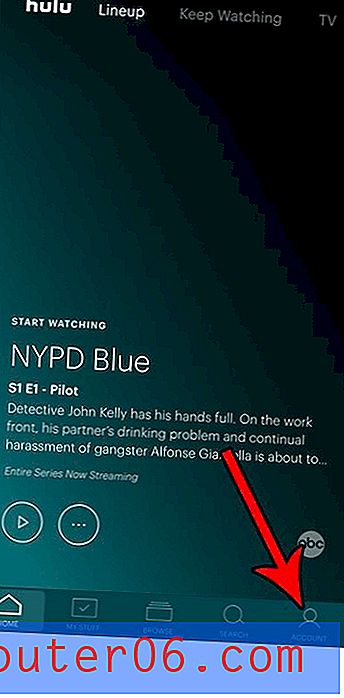
Krok 3: Vyberte možnost Nastavení .
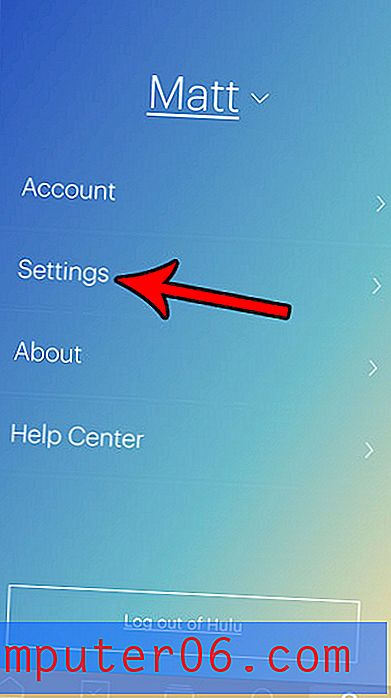
Krok 4: Klepnutím na tlačítko napravo od automatického přehrávání jej zapnete nebo vypnete. Na obrázku níže jsem zapnul automatické přehrávání, což znamená, že Hulu bude pokračovat v přehrávání videí, jakmile skončí aktuální video.
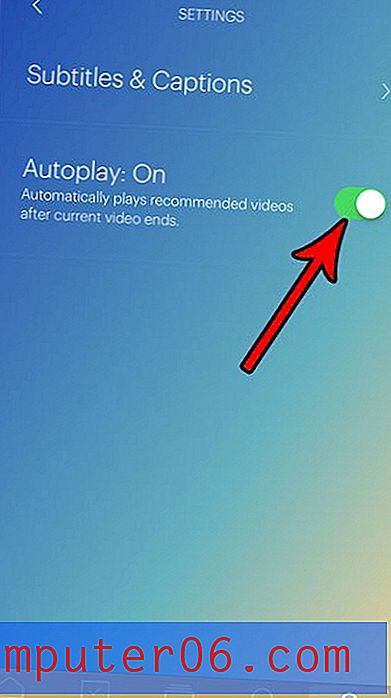
Pokud máte na svém iPhone také aplikaci Netflix a často streamujete v mobilních sítích, možná budete hledat způsob, jak snížit množství dat, která Netflix používá. Zjistěte, jak upravit kvalitu streamování Netflix ve vašem iPhone a použít méně dat, když tam sledujete videa.


